环境变量虽不能直接覆盖VSCode的settings.json,但可通过启动参数、tasks.json和launch.json的env属性、以及影响子进程(如语言服务器)行为来间接动态配置。例如,用包装脚本设置VSCODE_EXT_DIR实现扩展隔离,或在任务中注入NODE_ENV和API_BASE_URL实现多环境构建。团队协作中,结合.env文件与env引用可安全管理敏感信息、统一开发环境、简化环境切换,提升配置灵活性与一致性。
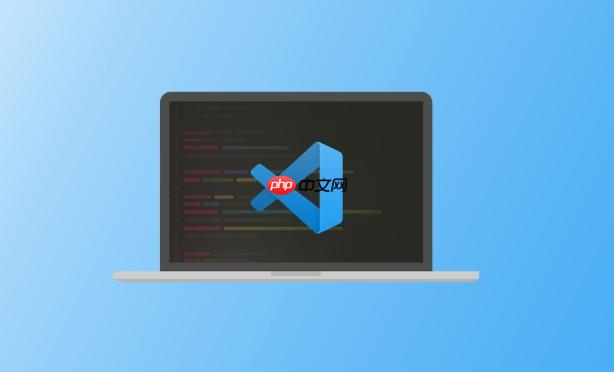
VSCode 本身并不直接支持通过环境变量来动态地、全局性地覆盖其所有的内部设置(例如
settings.json
要通过环境变量动态配置 VSCode 的设置和行为,核心在于理解环境变量如何与 VSCode 的启动参数、内部任务、调试配置以及其所依赖的外部工具和扩展进行交互。它不是一个单一的、直接的开关,而是一套组合拳。
PATH
PYTHONPATH
JAVA_HOME
tasks.json
launch.json
env
当我们谈论通过环境变量影响 VSCode 启动,通常指的是通过命令行参数来引导它。VSCode 的
code
--extensions-dir
--user-data-dir
--profile
举个例子,我有时为了测试某个插件的兼容性,或者想在不污染主环境的情况下尝试一套新的工具链,就会用到这种方式。我可以定义一个环境变量
VSCODE_EXT_DIR
#!/bin/bash export VSCODE_EXT_DIR="/Users/myuser/vscode-dev-extensions" # 或者从其他地方获取这个值 code --extensions-dir "$VSCODE_EXT_DIR" "$@"
这样,每次我运行这个脚本而不是直接
code
--profile
这大概是环境变量在 VSCode 中发挥最大作用的场景了。VSCode 自身虽然不直接读
settings.json
想象一下,你正在开发一个 Python 项目,需要切换不同的 Python 解释器版本,或者需要让 Python 知道额外的模块路径。你可以在启动 VSCode 的 shell 中设置
PATH
PYTHONPATH
# 在终端中设置,然后从这个终端启动 VSCode export PATH="/usr/local/bin/python3.9:$PATH" export PYTHONPATH="/my/custom/python/modules" code .
这样,VSCode 内部的 Python 扩展(如 Pylance、Python Debugger)以及通过终端运行的 Python 命令,都会使用你指定的环境变量。
更直接、更推荐的方式,尤其是在项目级别,是利用
tasks.json
launch.json
env
例如,一个前端项目可能需要根据环境切换不同的 API 地址:
// .vscode/tasks.json
{
"version": "2.0.0",
"tasks": [
{
"label": "Build Dev",
"type": "shell",
"command": "npm run build",
"options": {
"env": {
"NODE_ENV": "development",
"API_BASE_URL": "http://localhost:3000/api"
}
},
"group": {
"kind": "build",
"isDefault": true
},
"problemMatcher": []
},
{
"label": "Build Staging",
"type": "shell",
"command": "npm run build",
"options": {
"env": {
"NODE_ENV": "staging",
"API_BASE_URL": "https://staging.example.com/api"
}
},
"problemMatcher": []
}
]
}通过这种方式,我可以在 VSCode 中直接运行 "Build Dev" 或 "Build Staging" 任务,而无需手动修改
.env
在团队协作中,环境变量的重要性不言而喻,它能有效解决“在我机器上能跑”的问题,并提升配置的灵活性和安全性。
一个常见的问题是,团队成员可能使用不同的操作系统、本地路径,或者需要连接到不同的开发、测试环境。如果把这些配置硬编码在代码或共享的 VSCode 设置中,很容易导致冲突或泄露敏感信息。
通过环境变量,我们可以:
.env
.gitignore
"${env:MY_API_KEY}".env
tasks.json
launch.json
PATH
JAVA_HOME
tasks.json
不过,这里有个小小的挑战。过度依赖全局环境变量有时也会带来隐晦的问题,比如当某个环境变量在不同项目之间冲突时。因此,最佳实践通常是在项目内部的
tasks.json
launch.json
env
以上就是如何通过环境变量来动态配置 VSCode 的设置和行为?的详细内容,更多请关注php中文网其它相关文章!

每个人都需要一台速度更快、更稳定的 PC。随着时间的推移,垃圾文件、旧注册表数据和不必要的后台进程会占用资源并降低性能。幸运的是,许多工具可以让 Windows 保持平稳运行。




Copyright 2014-2025 https://www.php.cn/ All Rights Reserved | php.cn | 湘ICP备2023035733号